Linux オペレーティング システムの一般的なコマンドと環境変数について話しましょう
この記事では、プログラム開発環境、一般的なコマンド、環境変数など、Linux オペレーティング システムの基本的な知識を紹介します。

1. Linux とプログラム開発環境の概要
1.1 Linux とは何ですか?
Linux は、自由にリリースできる UNIX に似たカーネル実装であり、オペレーティング システムの基礎となるコアです。 Linux は、インターネット上の多数の UNIX プログラマーの協力を得て、フィンランドのヘルシンキ大学の Linus によって開発されました。これはもともと教授の Minix (UNIX に似た小さなシステム) からインスピレーションを得たプログラムでした。純粋に個人的な趣味でしたが、後に徐々に発展して、それ自体が完全なシステムになりました。
Linux とは何かを理解するにはということは、まず Linux-UNIX や GNU ソフトウェアより前に生まれたシステムとアプリケーションを理解する必要があります。
1.1.1 UNIX とは何ですか?
UNIX オペレーティング システムは、もともとベル研究所によって開発されました。ベル研究所は、当時通信大手 AT&T (American Telegraph and Telephone Company) の一員でした。現在では、マルチユーザー、マルチタスクのオペレーティング システムとして非常に人気があります。 UNIX オペレーティング システムは、PC からマルチプロセッサ サーバーやスーパーコンピュータに至るまで、多数の異なるハードウェア プラットフォーム上で実行できます。
UNIX でのプログラム開発には、いくつかの典型的なスタイルと特徴があります:
1) シンプルさ: 多くの便利な UNIX ツールは非常にシンプルです。 「小さくてシンプル」は学ぶ価値のあるテクニックです。大規模で複雑なシステムには、より大規模で複雑なバグが必ず含まれます。
2) 集中化: すべての機能をひとまとめにするよりも、プログラムに 1 つのタスクをうまく実行させるほうがよいでしょう。機能が肥大化したプログラムは使用と保守が難しく、単一目的のプログラムはより優れたアルゴリズムが開発されるにつれて改善される可能性が高くなります。 UNIX では、ユーザーから新たなニーズが生じた場合、ユーザーが期待するすべての機能を大きなプログラムに組み込むのではなく、小さなツールを組み合わせてより複雑なタスクを完了するのが一般的です。
3) 再利用可能なコンポーネント: アプリケーションのコアをライブラリとして実装します。シンプルで柔軟なプログラミング インターフェイスを備えたライブラリは、他の人が同様のプログラムを開発したり、これらの技術を新しいアプリケーション分野に適用したりするのに役立ちます。
1.1.2 GNU プロジェクトとフリー ソフトウェア財団
オペレーティング システム カーネルがあるだけでは十分ではありません。今日に至るまでの Linux の開発は、共同の努力の結果です。無数の人々の。オペレーティング システム カーネル自体は、利用可能な開発システムのほんの一部にすぎません。一般的な UNIX システムには、システム サービスやツールを提供するアプリケーションも含まれていますが、Linux システムの場合、これらのプログラムは多くのプログラマによって作成され、自由にリリースされます。
Linux コミュニティはフリー ソフトウェアの概念をサポートしています。つまり、ソフトウェア自体は制限されるべきではなく、GNU (GNU は GNU の Not UNIX の再帰的略語です) 一般公衆利用許諾書 (GPL) に準拠しています。
The Free Software Foundation は Richard Stallman によって設立されました。その目的は、UNIX システムと互換性があるが、UNIX の名前とソース コードのプライバシー権によって制限されないオペレーティング システムと開発システムを作成することです。 。
GNU プロジェクトは、UNIX システム上のアプリケーションの模倣品をソフトウェア コミュニティに多数提供してきました。たとえば、有名なものは、
GCC: GNU Compiler Collection。GNU C コンパイラが含まれています。
G: G コンパイラ、GCC の一部。
GDB: ソース コード レベルのデバッガー。
GNU make
bash: コマンド インタプリタ (シェルの一種)
これらの利用可能なフリー ソフトウェアと Linux カーネルを組み合わせることで、次のように言えます。 GNU、無料の UNIX のようなシステムは、Linux システムを通じて実現されています。 GNU ソフトウェアの貢献により、現在では多くの人が Linux システムのことを GNU/Linux と呼んでいます。
1.2 プログラム開発環境
仕事をうまくやり遂げたいなら、まずツールを磨く必要があります。Linux プログラムを開発したい場合は、ビルドする必要があります。まずは開発環境。
1.2.1 Linux環境のインストール
Linux開発ではLinuxシステム環境のインストールが必要で、開発用のUbuntuシステムのインストールには一般にVMWareが使用されます。具体的なインストールプロセスについては、次の投稿を参照してください https://zhuanlan.zhihu.com/p/38797088. ここではあまり詳しく説明しません。
1.2.2 SSH
Secure Shell (SSH) は、IETF (The Internet Engineering Task Force) によって開発されたアプリケーション層に基づく安全なネットワーク プロトコルです。 FTP、Pop、Telnet などの従来のネットワーク サービス プログラムは本質的に安全ではありません。データ、ユーザー アカウント、ユーザー パスワードをネットワーク上でプレーン テキストで送信するため、中間者攻撃に対して脆弱です。
SSH はクライアント openssh-client とサーバー openssh-server に分かれており、ssh クライアントを使用してシステムにログインするには、ubuntu システムに ssh サーバーをインストールする必要があります。
#1) ssh をインストールします
#sudo apt updatesudo サービス ssh start
ip addr show# を使用します##ubuntu システム ip を表示するコマンド
現在の ubuntu IP アドレスは 192.168.176.148
4) ssh ログインのテスト
Ubuntu に ssh サーバーをインストールした後、次に使用します。 MobaXterm を使用して Windows システムに接続し、ssh サーバーが正常にインストールされているかどうかをテストします。操作手順は次のとおりです。
Xterm ソフトウェアを実行し、次の図に示すように「セッション」を選択します。 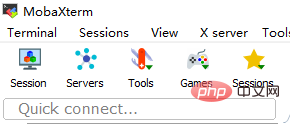
「SSH」をクリックして、図に示すように設定します。以下の図: 
このダイアログ ボックスで、「プロトコル」として「SSH」、「ホスト名」として ubuntu の IP アドレス、およびユーザー名として現在のユーザー名を選択します。 。ポート番号にはデフォルト値の 22 を使用します。設定完了後、「OK」をクリックすると以下のコマンドラインターミナルが表示され、仮想マシンのUbuntuシステムが接続されたことがわかります。 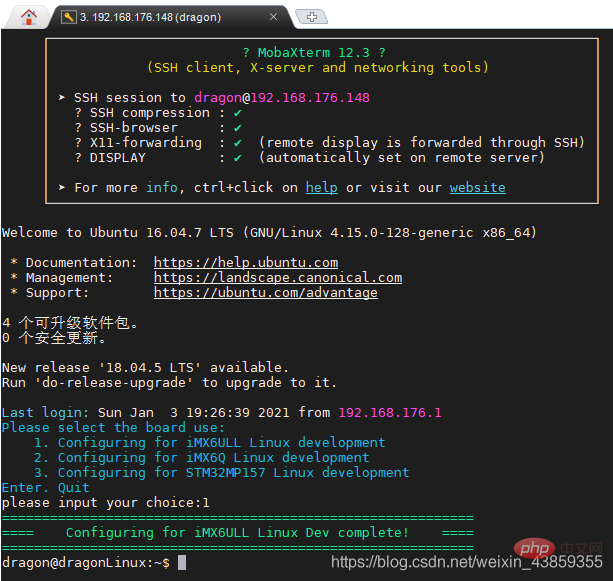
この方法により、ホストと開発ボード間のネットワーク通信が正常であることを確認した後、開発ボードにログインできるようになります。
5) Visual Studio Code のインストール
Visual Studio Code (略して VSCode) は、Microsoft の無料エディターであり、Windows、Linux、および macOS バージョンで利用できます。クロスプラットフォームエディター。インストール手順はご自身で検索していただくことも可能です ここでは主にC/Cプログラム開発に使用する拡張パッケージを紹介します インストール手順は下図のとおりです: 
次のプラグイン-ins は一般的に使用されており、インストールする必要があります:
C/C。
C/C スニペット、C/C 再利用コード ブロック。
C/C Advanced Lint、つまり C/C 静的検出。
コード ランナー、つまりコードの実行。
AutoComplete (ヘッダー ファイルの自動組み込み) を組み込みます。
虹括弧、虹中括弧は、コードを読むのに役立ちます。
One Dark Pro、VSCode のテーマ。
GBKtoUTF8、GBK を UTF8 に変換します。
ARM。ARM アセンブリ構文の強調表示をサポートします。
中国語(簡体字)、つまり中国語環境。
vscode-icons、VSCode アイコン プラグイン、主にリソース マネージャー配下の各フォルダーのアイコン。
compareit (比較プラグイン) は、2 つのファイル間の差異を比較するために使用できます。
DeviceTree (デバイス ツリー構文プラグイン)。
Markdown Preview 強化されたマークダウン プレビュー プラグイン。
Maridown pdf、.md ファイルを他の形式に変換します。
2. 一般的な Linux コマンド
Linux コマンドは数百ありますが、初心者にとっては一般的に使用されるコマンドはそれほど多くないため、習得する必要はありません。日々の勉強や仕事の過程で、馴染みのない Linux コマンドに出会っても、時間をかけてさらに情報を確認することで自然に覚えられるようになります。以下は、Linux の最も基本的な 17 個のコマンドの紹介です。
#1. 画面をクリアします
#クリア
ip addr
日付
## 4 、ディレクトリとファイル
ファイル システムはツリーのようなもので、幹は / (ルート) ディレクトリ、枝はサブディレクトリ、枝の後ろには枝があります (ディレクトリ 最後にファイルがあります。
ディレクトリやファイルのパスは絶対パスと相対パスに分かれており、絶対パスは/usr/etc/readme.txtのようにルート(/)から計算されます。相対パスは現在の作業ディレクトリから計算され、現在の作業ディレクトリが /usr の場合、etc/readme.txt は /usr/etc/readme.txt と同等になります。さらに、1 つのドットは現在の作業ディレクトリを示し、2 つのドット... は現在の作業ディレクトリの上位ディレクトリを示します。 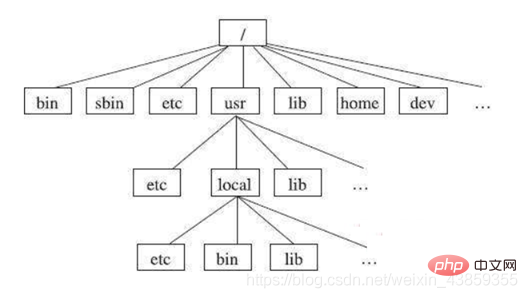 以下は、Linux システム ディレクトリ構造についての簡単な説明です。多くのユーザーが Linux システム ディレクトリ構造について突飛な考えを持たないようにするために、Linux Foundation は FHS 標準をリリースしました。ほとんどの Linux ディストリビューション システムはこの標準に従っています。注: FHS (Filesystem Hierarchy Standard)、ファイル システム階層標準。Linux システムにおけるすべての第 1 レベル ディレクトリと一部の第 2 レベル ディレクトリ (/usr および /var) の使用を指定します。この標準を公開する主な目的は、各ディレクトリにどのような種類のファイルを保存する必要があるかをユーザーが明確に理解できるようにすることです。
以下は、Linux システム ディレクトリ構造についての簡単な説明です。多くのユーザーが Linux システム ディレクトリ構造について突飛な考えを持たないようにするために、Linux Foundation は FHS 標準をリリースしました。ほとんどの Linux ディストリビューション システムはこの標準に従っています。注: FHS (Filesystem Hierarchy Standard)、ファイル システム階層標準。Linux システムにおけるすべての第 1 レベル ディレクトリと一部の第 2 レベル ディレクトリ (/usr および /var) の使用を指定します。この標準を公開する主な目的は、各ディレクトリにどのような種類のファイルを保存する必要があるかをユーザーが明確に理解できるようにすることです。
1) Linux ルート ディレクトリ (/)
FHS は、次の 2 つの理由から、Linux システムのルート ディレクトリ (/) が最も重要であると考えています。 ## 1. すべてのディレクトリはルート ディレクトリから派生します; 2. ルート ディレクトリはシステムの起動、修復、復元に密接に関連しています;
したがって、ルート ディレクトリには起動ソフトウェア、コア ファイル、および次の表に示すように、起動に必要なプログラム、関数ライブラリ、修復システム プログラム、その他のファイルが含まれます。2) Linux /usr ディレクトリ
usr (ユーザーではないことに注意)、フルネームは Unix Software Resource で、このディレクトリはシステム ソフトウェア リソースの保存に使用されます。 FHS では、開発者が製品用に別のディレクトリを作成するのではなく、/usr ディレクトリのサブディレクトリにソフトウェア製品データを配置することをお勧めします。
Linux システムでは、すべてのシステムのデフォルト ソフトウェアは /usr ディレクトリに保存されます。/usr ディレクトリは、Windows システムの C:\Windows\ C:\Program files\ の組み合わせに似ています。
FHS では、/usr ディレクトリに次の表に示すようなサブディレクトリを設けることを推奨しています。 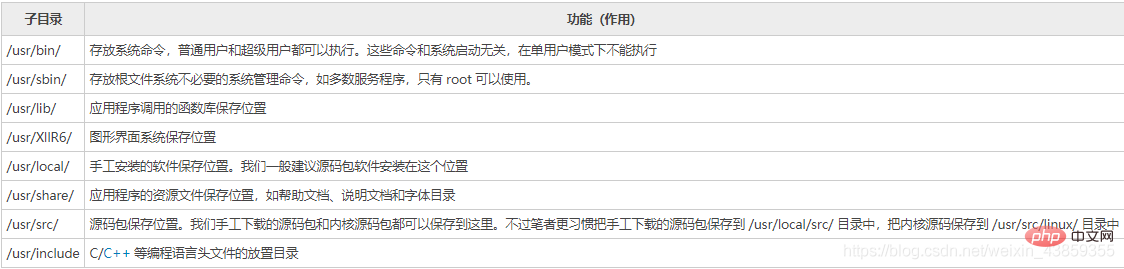
3) Linux /var ディレクトリ
/var ディレクトリは、キャッシュ、ログ ファイル、ソフトウェアの実行中に生成されるファイルなどの動的データを保存するために使用されます。一般に、表 4 に示すように、このディレクトリにこれらのサブディレクトリを含めることをお勧めします。 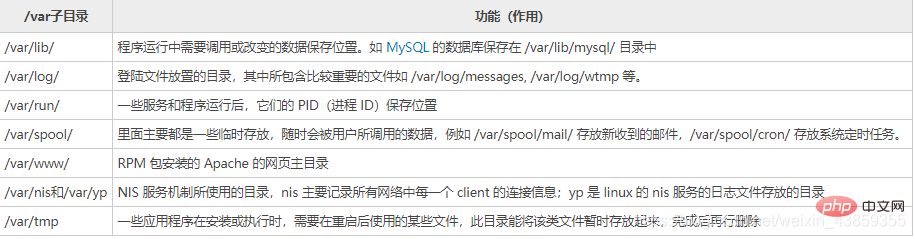
5. 現在のディレクトリを表示します。
pwd
6.現在のジョブのディレクトリ
#cd ディレクトリ名
cd /tmp
cd ..
を入力します。
cd
ls
は list の略です。ls コマンドを使用すると、ディレクトリとファイルの情報だけでなく、権限、サイズ、所有者、グループ、および権限も表示できます。ディレクトリやファイルのその他の情報。 オプション -l
ディレクトリとファイルの詳細をリストします。 例:
#ls
 #2) 現在の作業ディレクトリ内のすべてのディレクトリとファイル名に関する詳細情報を一覧表示します。
#2) 現在の作業ディレクトリ内のすべてのディレクトリとファイル名に関する詳細情報を一覧表示します。
ls -l
 3) 正規表現
3) 正規表現
正規表現は、正規表現やワイルドカードとも呼ばれます。ディレクトリ名とファイル名の両方で、正規表現と正規表現ルールがサポートされています。たくさんありますが、ここでは最も一般的に使用される 2 つのアスタリスク「*」をマスターするだけで済みます。
アスタリスク "*": 任意の数の文字と一致します。例:
ls open*.zip
##8. ディレクトリを作成します
1) 現在の作業ディレクトリに aaa ディレクトリを作成します。
mkdir aaa
2) 現在の作業ディレクトリに aaa ディレクトリを作成します。そして、aaa ディレクトリに bbb ディレクトリを作成します。
mkdir aaa/bbb -p
9、ディレクトリとファイルを削除します
rm [-rf]ディレクトリまたはファイル
オプション -r でディレクトリを削除できます。-r を使用しない場合は、ファイルのみを削除できます。削除されました。
オプション-fは強制削除を示し、確認は必要ありません。
1) aaa ディレクトリを削除します
rm aaa -r
2) 現在作業しているディレクトリを強制的に削除しますdirectory ccc.c file
rm -f ccc.c
##9. ディレクトリとファイルの移動
#mv 古いディレクトリまたはファイル名 新しいディレクトリまたはファイル名
#1) 現在の作業ディレクトリにある book.c ファイルの名前を book1.c# に変更します。 ##mv book.c book1.c
2) OPC/test3 が既存のディレクトリの場合、次のコマンドは現在の作業ディレクトリにある book.c ファイルを OPC に移動します。 /test3 ディレクトリ。
mv book.c OPC/test3
3) OPC/test3 ディレクトリが存在しない場合は、次のコマンドを実行します。 c ファイルの名前は OPC/test3 に変更されます。
mv book.c OPC/test3
10. ディレクトリとファイルのコピー
cp [-r] 古いディレクトリまたはファイル名 新しいディレクトリまたはファイル名
注: -r は再帰を意味します。英語の recursion
オプション -rオプション
がない場合は、ディレクトリをコピーできます。ファイルのコピーのみが可能です。
1) 現在の作業ディレクトリにある book1.c ファイルを book2.c
cp book1.c book2 にコピーします。 .c
##2) 現在の作業ディレクトリの aaa ディレクトリを bbb
cp aaa bbb -r
#3) 現在の作業ディレクトリにある book1.c ファイルを aaa/book1.c
cp book1.c aaa/book1.c にコピーします。
上記 2 つのコマンドは同じ効果があります。
#4) 現在の作業ディレクトリの aaa ディレクトリを /tmp/aaa
## にコピーします。 #
cp -r aaa /tmp/.
上記 2 つのコマンドは同じ効果があります。
11. ネットワークが接続されているかどうかを確認します
ping -c パケット数 IP アドレスまたはドメイン名
pingローカル ホストが別のホストとデータ パケットを正常に交換できるかどうか、およびネットワークがスムーズであるかどうかを判断します。
#1) ローカル ホスト (127.0.0.1) に 5 つのパケットを ping します。
#ping -c 5 127.0.0.1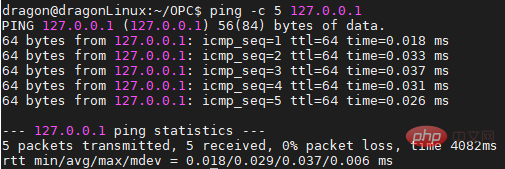
ping -c 5 www.baidu.com.cn のサーバーに 5 つのパッケージを ping します。
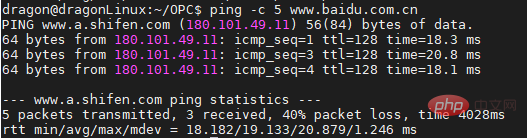 Baidu のサーバーが
Baidu のサーバーが
できることがわかります。
ping -c 5 www.google.com
 Google のサーバーが
Google のサーバーが
であることがわかります。意味がありません。
テキスト ファイルの内容を表示するには、
cat、## の 3 つのコマンドがあります。 #more と tail。 1) cat コマンド
cat ファイル名
cat コマンドは、ファイル全体の内容を一度に表示します。
2) その他のコマンド
その他のファイル名
読みやすくするために、more コマンドはファイルの内容をページ単位で表示します。スペース バーを押すと次のページが表示され、b キーを押すと前のページが表示され、 q キーを押して終了します。
3) tail コマンド
tail -f ファイル名
tail -f
tail -f は非常に重要で、バックグラウンド サービス プログラムのログを動的に表示し、プログラムのデバッグと実行の追跡に使用できます。 13. テキストファイルの行数、ワード数、バイト数をカウントする
wc(word count)関数は、指定されたテキストファイルのバイト数とワード数をカウントします。
#wc ファイル名#14. ファイル内の内容を検索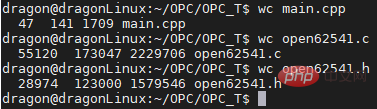
grep "コンテンツ" ファイル名
コンテンツ内にスペースなどの特殊文字がない場合は、二重で囲む必要はありません。引用。例:
1) main.cpp ファイル内で signal
grep signal main.cpp を検索します。
#15. ファイルの検索 1) find
1) find
find ディレクトリ名-name ファイル名
パラメータの説明:
ディレクトリ名: 検索対象のディレクトリ ファイルを検索する場合、このディレクトリ名に加えて、すべてのレベルのサブディレクトリも含まれます。 ファイル名: 検索するファイル名に一致するルール。 例: OPC ディレクトリから検索を開始し、すべての *.cpp ファイルを表示します。
find OPC -name *.cpp
2)locate
ファイル名を検索
例:
open62541.c ファイルを検索locate open62541.c
注: このコマンドを初めて使用する場合は、次の操作が必要になる場合があります。データベースを更新するには、プロンプトに従ってコマンドを実行してください。
find は主に特定のディレクトリ内のあいまい検索に使用され、locate は領域全体の正確な位置を特定するために使用されます。 
16. chmod コマンド
は、Linux ファイルまたはディレクトリのアクセス許可を変更するために使用されます。このコマンドには 2 つの用途があります。 1 つは文字と演算子式を含むテキスト設定方法、もう 1 つは数字を含む数値設定方法です。
各ファイルまたはディレクトリには 3 つのアクセス許可グループがあり、各グループは 3 桁の数字で表され、ファイル所有者の読み取り、書き込み、実行権限と、ファイル所有者の読み取り、書き込み、および実行権限です。所有者と同じグループ 実行権限 (システム内の他のユーザーに対する読み取り、書き込み、および実行権限)。 例:
ls -l example最初の列には 10 個の位置があり、最初の文字はファイルの種類を指定します。通常の意味では、ディレクトリもファイルです。最初の文字がダッシュの場合、それは非ディレクトリ ファイルであることを意味します。 dの場合はディレクトリを意味します。 2 文字目から 10 文字目までの合計 9 文字があり、3 文字のグループは、ファイルまたはディレクトリに対する 3 つのユーザー グループの権限を表します。パーミッション文字は水平線を使用して空のパーミッションを表し、r は読み取り専用、w は書き込み、x は実行可能を表します。 <p> 一般的に使用されるパラメータ: </p>
<ul style="list-style-type: disc;">
<li><p> -c 変更が発生した場合、処理情報をレポートします </p></li>
<li><p> -R 指定されたディレクトリとそのサブディレクトリを処理します すべてfiles</p></li>
</ul>
<p> 権限範囲:</p>
<ul style="list-style-type: disc;">
<li><p> u: ディレクトリまたはファイルの現在のユーザー</p></li>
<li><p> g: ディレクトリまたはファイルの現在のグループ </p></li>
<li><p># o: ディレクトリまたはファイルの現在のユーザーまたはグループ以外のユーザーまたはグループ </p></li>
<li><p># a: すべてのユーザーとグループ </p></li>
</ul>
<p> 権限コード: </p>
<ul style="list-style-type: disc;">
<li>
<p> r: 読み取り権限 (数字 4</p> ##) </li>
<li># w: 書き込み権限 (番号 2<p></p>
</li>
<li> で表されます) x: 実行権限 (番号 1<p></p>
</li>
<li> で表されます) # -: 削除権限 (番号 0<p></p>
</li>
<li> で表されます) s: 特別な権限<p></p>
</li>
</ul>例:<p></p>1) 削除ファイルの例 すべてのユーザーは実行可能権限を持っています<h5></h5>
<p>chmod a-x の例<code>
 3) aaa ディレクトリとそのサブディレクトリ内のすべてのファイルに読み取り権限を追加します
3) aaa ディレクトリとそのサブディレクトリ内のすべてのファイルに読み取り権限を追加します
 17. システム ディスク容量を確認します
17. システム ディスク容量を確認します
##df [-h] [-T]
オプション-h 読みやすい形式で情報を表示します:
df -h
オプション
-T 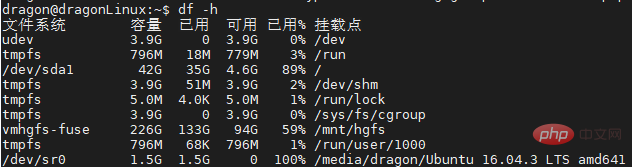 ファイル一覧 システムタイプ:
ファイル一覧 システムタイプ:
df -h -T
3. Linux環境変数の説明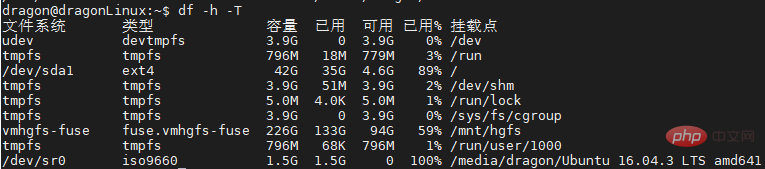
3.1.1 環境変数とは何ですか?
プログラム (オペレーティング システム コマンドおよびアプリケーション) の実行には、複数の環境変数で構成される実行環境が必要です。
3.1.2 環境変数の分類1) 有効範囲に応じて分類します。 システム環境変数: public、すべてのユーザーに有効。
ユーザー環境変数: ユーザーのプライベートおよびカスタマイズされた個人設定。このユーザーにのみ有効です。
2) ライフサイクルによる分類。
永続的な環境変数: 環境変数スクリプト ファイルで設定すると、これらのスクリプトはユーザーがログインするたびに自動的に実行されます。これは永続的な効果と同等です。
一時環境変数: 使用時にシェルで一時的に定義され、シェルを終了すると無効になります。
3) Linux 環境変数
Linux 環境変数はシェル環境変数とも呼ばれ、アンダースコアと文字で始まり、アンダースコア、文字 (大文字と小文字が区別される)、数字で構成されます。これらは、PATH、HOSTNAME、LANG などのように、慣習的に使用される大文字です。
#3.2 一般的に使用される環境変数
3.2.1 環境変数の表示#1) env コマンド
シェルで env コマンドを使用して、現在のユーザーのすべての環境変数を表示します。
上の図は、すべてではなく、環境変数の一部のみをキャプチャしています。
注: env コマンドを使用すると、多くの環境変数が画面に表示され、見にくいですが、grep を使用してフィルタリングできます。 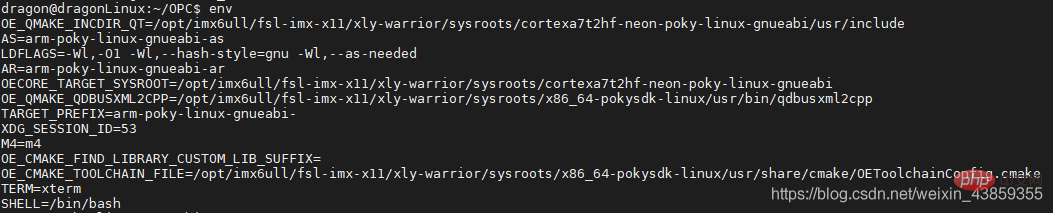
env|grep 環境変数名
たとえば、名前に PATH が含まれる環境変数を確認します。
#env|grep PATH
echo $環境変数名
echo $LANG
3.2.2 一般的に使用される環境変数
1) PATH
2) LANG
Linux システムの言語、地域、文字セット。エコー $LANG
3) HOSTNAME
サーバーのホスト名。
echo $HOSTNAME
4) SHELL
ユーザーが現在使用しているシェル パーサー。
echo $SHELL
5) HISTSIZE
保存された履歴コマンドの数。
6) USER
現在ログインしているユーザーのユーザー名。
echo $USER
7) HOME
現在ログインしているユーザーのホーム ディレクトリ。
echo $HOME
8) PWD
現在の作業ディレクトリ。
echo $PWD
9) LD_LIBRARY_PATH
C/C 言語ダイナミック リンク ライブラリ ファイルの検索ディレクトリではありません。 Linux のデフォルトの環境変数ですが、C/C プログラマにとっては非常に重要です。具体的な使用方法については、この記事の後の章で詳しく説明します。
3.3 環境変数の設定
export 変数名='値'
環境変数の値がスペースやその他の特殊なシンボルは一重引用符なしで含めることができます。
例:
export PATH=$PATH:.
上記のコマンドは、現在のシェルの環境変数 PATH に .directory を追加します (はい)。
export LD_LIBRARY_PATH=$LD_LIBRARY_PATH:.
上記のコマンドは、現在のシェルの環境変数 LD_LIBRARY_PATH に .directory を追加します。
3.3.1 システム環境変数
システム環境変数はすべてのユーザーに有効です。システム環境変数を設定するには 3 つの方法があります。
1) /etc/profile ファイルに設定します。
ユーザーがログインしたら、/etc/profile ファイルを実行してシステム環境変数を設定します。ただし、Linux では、/etc/profile ファイルにシステム環境変数を設定することはお勧めしません。
2) 環境変数スクリプト ファイルを /etc/profile.d ディレクトリに追加します。これは Linux で推奨される方法です。
/etc/profile は、起動されるたびに /etc/profile.d の下にあるすべてのスクリプト ファイルを実行します。 /etc/profile.d は /etc/profile よりも保守が簡単です。変数が不要な場合は、/etc/profile.d の下にある対応するシェル スクリプトを削除するだけです。
/etc/profile.d ディレクトリには、多数のスクリプト ファイルがあります。例:
ls /etc/profile.d
 #3) /etc/bashrc ファイルに環境変数を設定します。
#3) /etc/bashrc ファイルに環境変数を設定します。
このファイルで構成された環境変数は、すべてのユーザーが使用する bash シェルに影響します。ただし、Linux では、/etc/bashrc ファイルにシステム環境変数を設定することも推奨されません。
3.3.2 ユーザー環境変数
ユーザー環境変数は現在のユーザーにのみ有効です。ユーザー環境変数を設定するにはさまざまな方法があります。
ユーザーのホーム ディレクトリには、いくつかの特別なファイルがあります。これらは、
ls では表示されませんが、ls .bash* では表示できます。  1).bash_profile (推奨)
1).bash_profile (推奨)
ユーザーのログイン時に実行され、各ユーザーはこのファイルを使用して独自の環境変数を構成できます。
2).bashrc
このファイルは、ユーザーがログインするとき、および新しいシェルが開かれるたびに読み取られます。このファイルにユーザー固有の環境変数を構成することはお勧めできません。ユーザーが For each シェルを開くたびに、ファイルが 1 回読み取られるため、効率は確実に影響を受けます。
3).bash_logout
システムを終了する (bash シェルを終了する) たびに、このファイルを実行します。
4).bash_history
は、現在のユーザーが使用したコマンドの履歴を保存します。
3.3.3 環境変数スクリプトファイルの実行順序環境変数スクリプトファイルの実行順序は以下のとおりです。 /etc/profile ->/etc/profile.d->/etc/bashrc->ユーザーの .bash_profile->ユーザーの .bashrc
同じ名前の環境変数 (存在する場合)複数のスクリプト 構成がある場合は、最後に実行されたスクリプトの構成が優先されます。3.4 重要な環境変数の詳細説明
1. PATH 環境変数
実行可能プログラムの検索ディレクトリ、実行可能プログラムLinux システム コマンドとユーザー アプリケーションが含まれます。実行プログラムのディレクトリがPATHで指定したディレクトリにない場合は、実行時にディレクトリを指定する必要があります。1) PATH 環境変数にはディレクトリのリストが保存されます。ディレクトリはコロン: で区切られ、最後のドットは現在のディレクトリを示します。
export PATH=ディレクトリ 1: ディレクトリ 2: ディレクトリ 3:… ディレクトリ n:.2) PATH のデフォルトは、Linux システム コマンドが配置されているディレクトリ (/usr/local/bin) : /usr/bin:/usr/local/sbin:/usr/sbin)、これらのディレクトリが含まれていない場合、一般的な Linux コマンドは実行できません (実行するには絶対パスを入力する必要があります)。 ######例:###ls /bin/ls ls コマンドが /bin ディレクトリにあることがわかります。 
現時点では、コマンドを実行します export PATH= PATH 変数をクリアしてから、ls コマンドを実行します。システムは、ls コマンドが見つからないことを示すプロンプトを表示します。 
/bin ディレクトリを環境に追加した後は、絶対パス /bin/ls
を使用できます。変数 PATH 、 ls も実行できます。 
3) PATH 変数にドットが含まれていない場合は、./ を追加するか、絶対パスを使用して現在のディレクトリでプログラムを実行する必要があります。
例:
例のコマンドを現在のディレクトリで実行すると、実行できないことを示すメッセージが表示されます。 
環境変数 PATH に dot. を追加すると実行できるようになります。
export PATH=$PATH:.
2.LD_LIBRARY_PATH 環境変数
C/ C 言語のダイナミック リンク ライブラリ ファイルが検索されるディレクトリ。これは Linux のデフォルトの環境変数ではありませんが、C/C プログラマにとっては非常に重要です。
LD_LIBRARY_PATH 環境変数にはディレクトリのリストも格納されます。ディレクトリはコロン: で区切られ、最後のドット . は現在のディレクトリを示し、PATH と同じ形式になります。
export LD_LIBRARY_PATH=ディレクトリ 1: ディレクトリ 2: ディレクトリ 3:... ディレクトリ n:.
この環境変数は、次回このレッスンで使用します。 Linux の静的ライブラリと動的ライブラリを詳しく紹介します。
3.5 環境変数の検証
1) シェルでは、エクスポートで設定された環境変数は現在のシェルですぐに有効になり、シェルの終了後は無効になります。出る。
2) スクリプト ファイルに設定された環境変数は、すぐには有効になりません。シェルを終了して再度ログインした後でのみ有効になります。または、たとえば、source コマンドを使用してすぐに有効になります。 :
source /etc/profile
3.6 アプリケーション エクスペリエンス
環境変数を設定する方法はたくさんありますが、システム環境変数を /etc/profile に設定することをお勧めします。 .d ディレクトリに設定し、ユーザー環境変数はユーザーの .bash_profile に設定します。他のスクリプト ファイルで環境変数を設定することは推奨されません。システムの運用や保守に手間がかかり、エラーが発生しやすくなります。
関連する推奨事項: 「Linux ビデオ チュートリアル 」
以上がLinux オペレーティング システムの一般的なコマンドと環境変数について話しましょうの詳細内容です。詳細については、PHP 中国語 Web サイトの他の関連記事を参照してください。

ホットAIツール

Undresser.AI Undress
リアルなヌード写真を作成する AI 搭載アプリ

AI Clothes Remover
写真から衣服を削除するオンライン AI ツール。

Undress AI Tool
脱衣画像を無料で

Clothoff.io
AI衣類リムーバー

AI Hentai Generator
AIヘンタイを無料で生成します。

人気の記事

ホットツール

メモ帳++7.3.1
使いやすく無料のコードエディター

SublimeText3 中国語版
中国語版、とても使いやすい

ゼンドスタジオ 13.0.1
強力な PHP 統合開発環境

ドリームウィーバー CS6
ビジュアル Web 開発ツール

SublimeText3 Mac版
神レベルのコード編集ソフト(SublimeText3)

ホットトピック
 7326
7326
 9
9
 1625
1625
 14
14
 1350
1350
 46
46
 1262
1262
 25
25
 1209
1209
 29
29
 Deepseek Webバージョンの入り口Deepseek公式ウェブサイトの入り口
Feb 19, 2025 pm 04:54 PM
Deepseek Webバージョンの入り口Deepseek公式ウェブサイトの入り口
Feb 19, 2025 pm 04:54 PM
DeepSeekは、Webバージョンと公式Webサイトの2つのアクセス方法を提供する強力なインテリジェント検索および分析ツールです。 Webバージョンは便利で効率的であり、公式ウェブサイトは包括的な製品情報、ダウンロードリソース、サポートサービスを提供できます。個人であろうと企業ユーザーであろうと、DeepSeekを通じて大規模なデータを簡単に取得および分析して、仕事の効率を向上させ、意思決定を支援し、イノベーションを促進することができます。
 DeepSeekをインストールする方法
Feb 19, 2025 pm 05:48 PM
DeepSeekをインストールする方法
Feb 19, 2025 pm 05:48 PM
DeepSeekをインストールするには、Dockerコンテナ(最も便利な場合は、互換性について心配する必要はありません)を使用して、事前コンパイルパッケージ(Windowsユーザー向け)を使用してソースからコンパイル(経験豊富な開発者向け)を含む多くの方法があります。公式文書は慎重に文書化され、不必要なトラブルを避けるために完全に準備します。
 BitPie Bitpie ウォレット アプリのダウンロード アドレス
Sep 10, 2024 pm 12:10 PM
BitPie Bitpie ウォレット アプリのダウンロード アドレス
Sep 10, 2024 pm 12:10 PM
BitPie Bitpie ウォレット アプリをダウンロードするにはどうすればよいですか?手順は次のとおりです。 AppStore (Apple デバイス) または Google Play ストア (Android デバイス) で「BitPie Bitpie Wallet」を検索します。 「入手」または「インストール」ボタンをクリックしてアプリをダウンロードします。コンピューター版の場合は、BitPie ウォレットの公式 Web サイトにアクセスし、対応するソフトウェア パッケージをダウンロードしてください。
 Bitget公式ウェブサイトのインストール(2025初心者ガイド)
Feb 21, 2025 pm 08:42 PM
Bitget公式ウェブサイトのインストール(2025初心者ガイド)
Feb 21, 2025 pm 08:42 PM
Bitgetは、スポット取引、契約取引、デリバティブなど、さまざまな取引サービスを提供する暗号通貨交換です。 2018年に設立されたこのExchangeは、シンガポールに本社を置き、安全で信頼性の高い取引プラットフォームをユーザーに提供することに取り組んでいます。 Bitgetは、BTC/USDT、ETH/USDT、XRP/USDTなど、さまざまな取引ペアを提供しています。さらに、この取引所はセキュリティと流動性について評判があり、プレミアム注文タイプ、レバレッジド取引、24時間年中無休のカスタマーサポートなど、さまざまな機能を提供します。
 OUYI OKXインストールパッケージが直接含まれています
Feb 21, 2025 pm 08:00 PM
OUYI OKXインストールパッケージが直接含まれています
Feb 21, 2025 pm 08:00 PM
世界をリードするデジタル資産交換であるOuyi Okxは、安全で便利な取引体験を提供するために、公式のインストールパッケージを開始しました。 OUYIのOKXインストールパッケージは、ブラウザに直接インストールでき、ユーザー向けの安定した効率的な取引プラットフォームを作成できます。インストールプロセスは、簡単で理解しやすいです。
 gate.ioインストールパッケージを無料で入手してください
Feb 21, 2025 pm 08:21 PM
gate.ioインストールパッケージを無料で入手してください
Feb 21, 2025 pm 08:21 PM
Gate.ioは、インストールパッケージをダウンロードしてデバイスにインストールすることで使用できる人気のある暗号通貨交換です。インストールパッケージを取得する手順は次のとおりです。Gate.ioの公式Webサイトにアクセスし、「ダウンロード」をクリックし、対応するオペレーティングシステム(Windows、Mac、またはLinux)を選択し、インストールパッケージをコンピューターにダウンロードします。スムーズなインストールを確保するために、インストール中に一時的にウイルス対策ソフトウェアまたはファイアウォールを一時的に無効にすることをお勧めします。完了後、ユーザーはGATE.IOアカウントを作成して使用を開始する必要があります。
 OUYI Exchangeダウンロード公式ポータル
Feb 21, 2025 pm 07:51 PM
OUYI Exchangeダウンロード公式ポータル
Feb 21, 2025 pm 07:51 PM
OKXとしても知られるOUYIは、世界をリードする暗号通貨取引プラットフォームです。この記事では、OUYIの公式インストールパッケージのダウンロードポータルを提供します。これにより、ユーザーはさまざまなデバイスにOUYIクライアントをインストールすることが容易になります。このインストールパッケージは、Windows、Mac、Android、およびiOSシステムをサポートします。インストールが完了した後、ユーザーはOUYIアカウントに登録またはログインし、暗号通貨の取引を開始し、プラットフォームが提供するその他のサービスを楽しむことができます。
 gate.io公式ウェブサイト登録インストールパッケージリンク
Feb 21, 2025 pm 08:15 PM
gate.io公式ウェブサイト登録インストールパッケージリンク
Feb 21, 2025 pm 08:15 PM
Gate.ioは、広範なトークン選択、低い取引手数料、ユーザーフレンドリーなインターフェイスで知られる高く評価されている暗号通貨取引プラットフォームです。高度なセキュリティ機能と優れたカスタマーサービスにより、Gate.ioは、信頼できる便利な暗号通貨取引環境をトレーダーに提供します。 gate.ioに参加する場合は、リンクをクリックして公式登録インストールパッケージをダウンロードして、暗号通貨取引の旅を開始してください。




